
Co je třeba vědět
- Syntaxe funkce AND je = AND (logický_výraz1, logický_výraz2, …)
- Syntaxe funkce OR je = NEBO (logický_výraz1, logický_výraz2, logický_výraz3, …)
Tento článek vysvětluje, jak používat funkce AND a OR v tabulkách Google.
Jak logické funkce fungují v tabulkách Google
Logické funkce AND a OR jsou dvě z nejznámějších v Tabulkách Google. Testují, zda výstup ze dvou nebo více cílových buněk splňuje zadané podmínky. Vrátí pouze jeden ze dvou výsledků (nebo booleovských hodnot) v buňce, kde se používají, buď PRAVDA nebo NEPRAVDA. Funkce AND testuje vzorce ve více buňkách a vrací PRAVDU odpověď, pouze pokud jsou všechny pravdivé. V opačném případě vrátí FALSE jako hodnotu. Funkce OR vrací mezitím PRAVDIVOU odpověď, pokud je některý z testovaných vzorců pravdivý. Dává hodnotu FALSE pouze v případě, že všechny vzorce nejsou pravdivé. Tyto PRAVDA nebo NEPRAVDA odpovědi lze zobrazit tak, jak jsou, v buňkách, kde jsou umístěny funkce. Tyto funkce lze kombinovat s dalšími funkcemi tabulkového procesoru Google, jako je například funkce IF, pro zobrazení různých výsledků nebo provedení několika výpočtů. V obrázcích tohoto článku obsahují buňky B2 a B3 funkci AND a OR. Oba používají k porovnání různých podmínek pro data v buňkách A2, A3 a A4 listu řadu operátorů porovnání. Dvě funkce jsou: = AND (A2 <50, A3 <> 75, A4> = 100) = OR (A2 <50, A3 <> 75, A4> = 100)
type = „code“> Testují následující podmínky:
- Pokud jsou data v buňce A2 méně než 50 (< je symbol pro méně než)
- Pokud jsou data v buňce A3 nerovná se 75 (<> je symbol pro nerovná se)
- Pokud jsou data v buňce A4 větší nebo rovno 100 (> = je symbol pro větší nebo rovno)
Pro funkci AND v buňce B2 musí data v buňkách A2 až A4 odpovídat všem třem výše uvedeným podmínkám, aby funkce vrátila PRAVDU odpověď. Za současného stavu jsou splněny první dvě podmínky, ale protože hodnota v buňce A4 není větší než nebo rovna 100, výstup pro funkci AND je FALSE. V případě funkce OR v buňce B3 musí data v buňkách A2, A3 nebo A4 splnit pouze jednu z výše uvedených podmínek, aby funkce vrátila PRAVDU odpověď. V tomto příkladu data v buňkách A2 a A3 splňují požadovanou podmínku, takže výstup pro funkci OR je TRUE.
Syntaxe a argumenty pro funkce AND / OR
Syntaxe funkce odkazuje na rozložení funkce a zahrnuje název funkce, závorky a argumenty. Syntaxe funkce AND je: = AND (logický_výraz1, logický_výraz2, …)
type = „code“> Syntaxe funkce OR je: = OR (logický_výraz1, logický_výraz2, logický_výraz3, … )
zadejte = „kód“>
- logický_výraz1 [Required] odkazuje na testovaný stav. Forma podmínky je obvykle odkaz na buňku kontrolovaných dat následovaný samotnou podmínkou, například A2 <50.
- logický_výraz2, logický_výraz3, … [Optional] jsou další podmínky, které lze testovat.
Zadání funkce AND nebo OR
Následující kroky popisují, jak zadat funkci AND, jako je ta, která se nachází v buňce B2 na hlavním obrázku. Stejné kroky lze použít pro zadání funkce OR umístěné v buňce B3. Tabulky Google nepoužívají dialogová okna k zadávání argumentů funkce tak, jak to dělá Excel. Místo toho má pole s automatickým návrhem, které se objeví při zadávání názvu funkce do buňky.
-
Kliknutím na buňku A2 se stane aktivní buňkou; zde se zadává funkce AND a zobrazuje se její výsledek.
-
Zadejte znaménko rovná se (=) následovaná funkcí A.
-
Během psaní se zobrazí pole automatického návrhu s názvy funkcí, které začínají písmenem A.
-
Když se v poli objeví funkce AND, klikněte kurzorem myši na název.
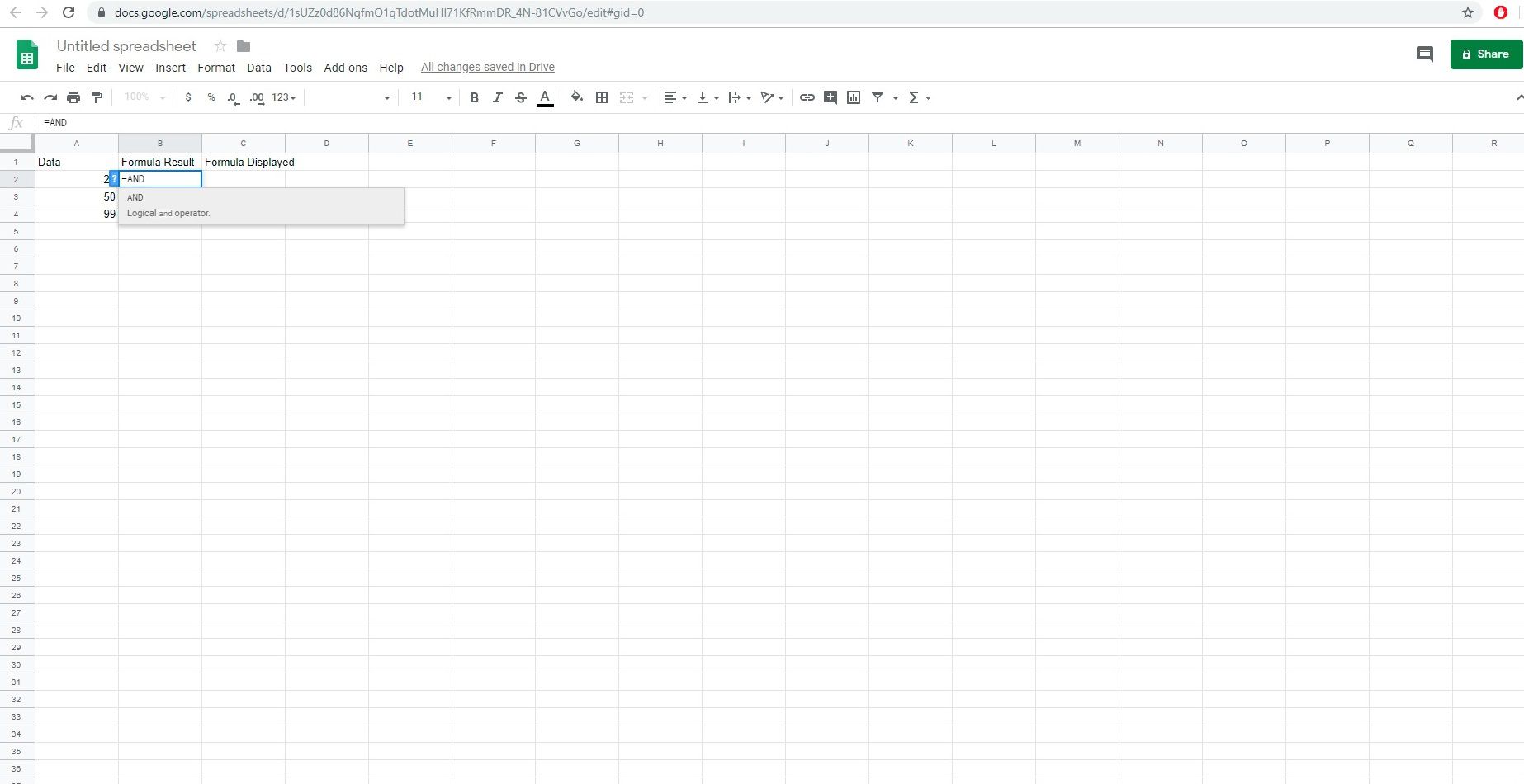
Jak zadat argumenty funkcí
Argumenty pro funkci AND se zadávají po otevřené závorce. Stejně jako v aplikaci Excel je mezi argumenty funkce vložena čárka, která slouží jako oddělovač.
-
Kliknutím na buňku v listu zadejte tento odkaz na buňku jako logický_výraz1 argument. Jako příklad použijeme hlavní obrázek, vyberete buňku A2.
-
Typ <50 po odkazu na buňku.
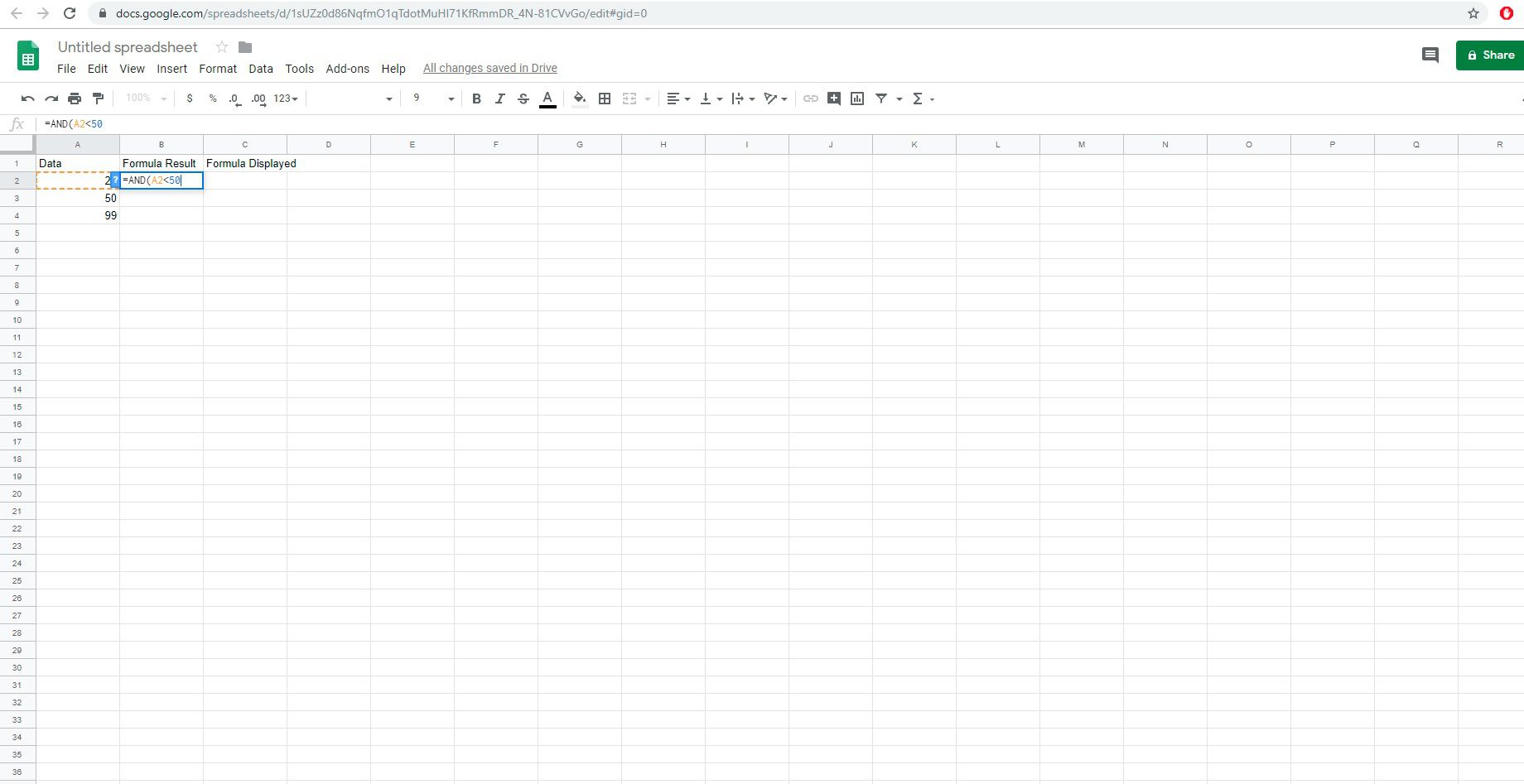
-
Zadejte a čárka po odkazu na buňku, aby fungoval jako oddělovač mezi argumenty funkce.
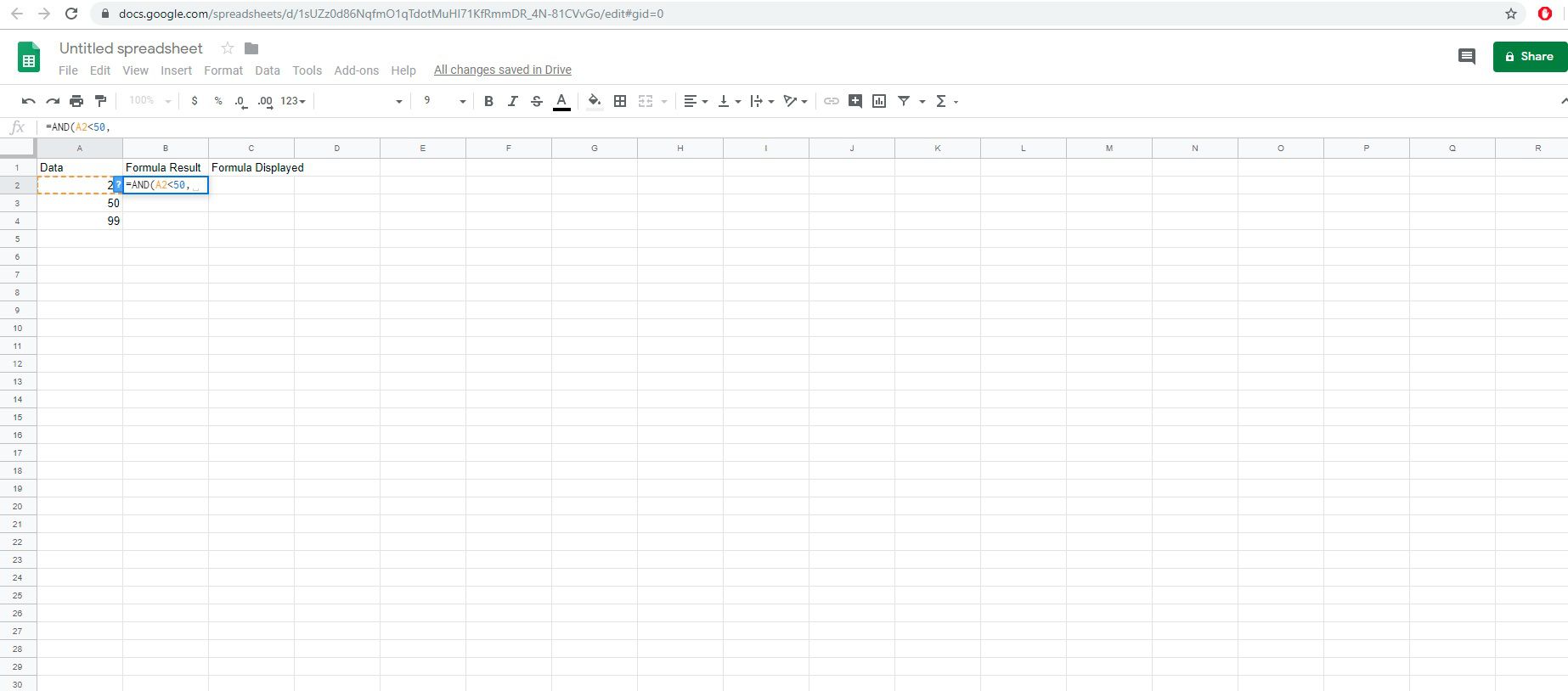
-
Klikněte na buňku A3 v listu zadejte tento odkaz na buňku jako logický_výraz2 argument.
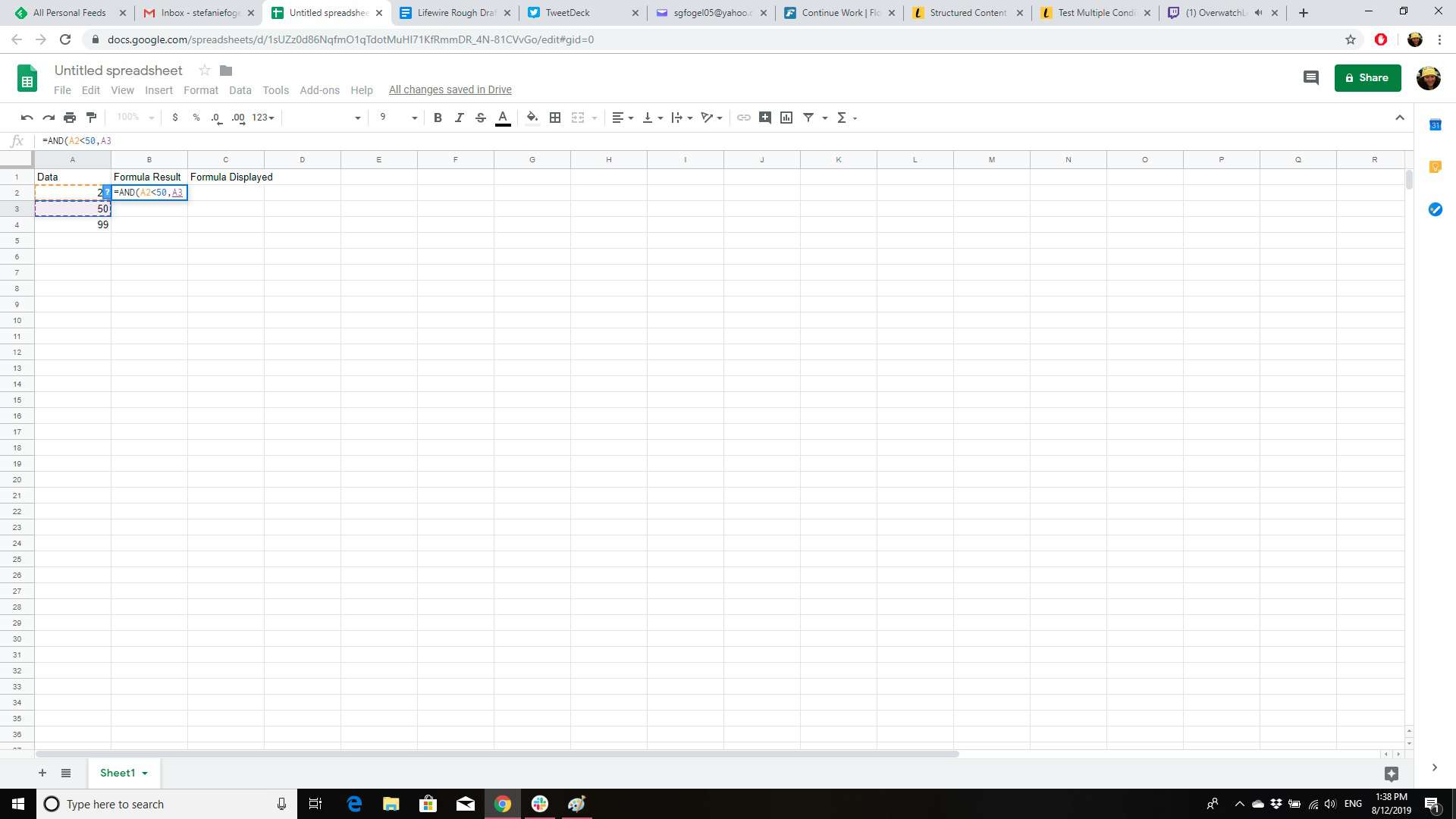
-
Typ <> 75 za odkazem na buňku, za kterým následuje další čárka.
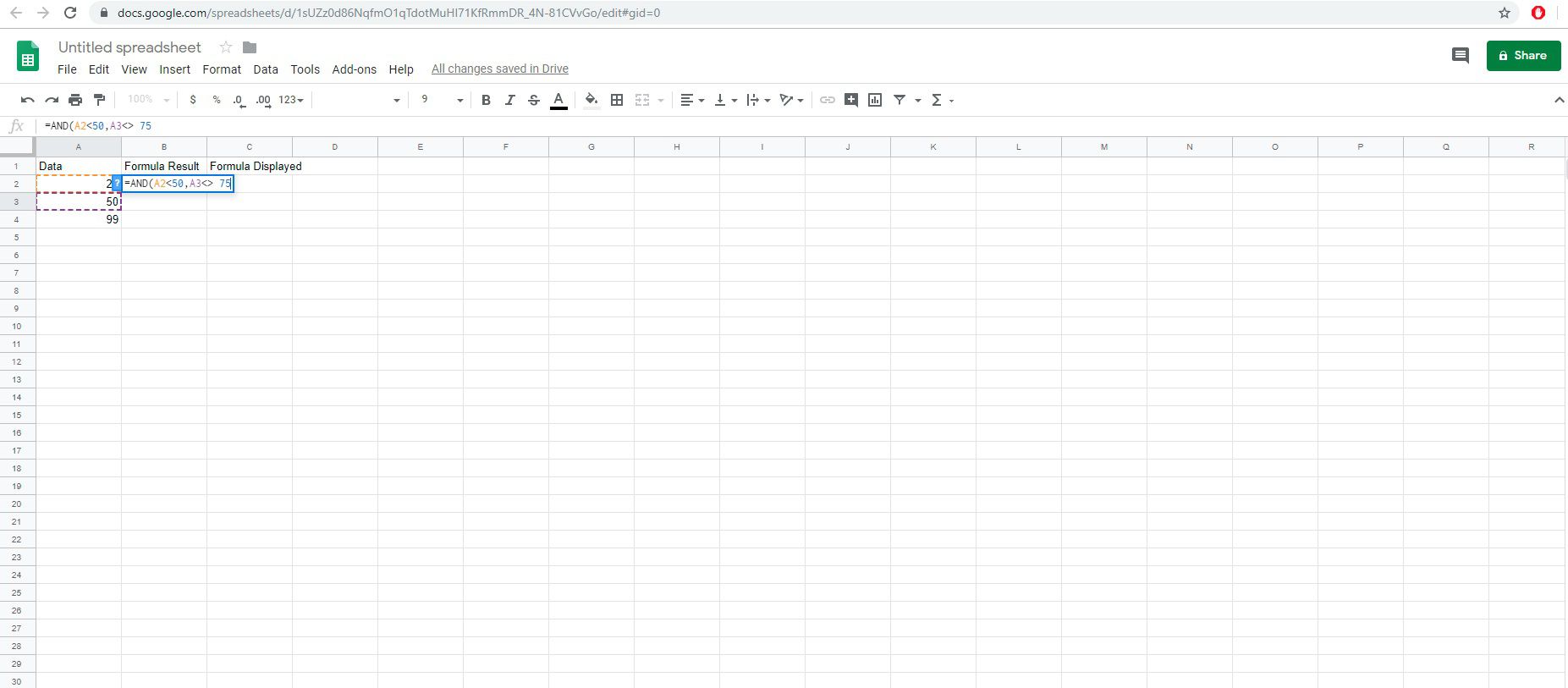
-
Klikněte na buňku A4 v listu zadejte odkaz na třetí buňku a zadejte > = 100.
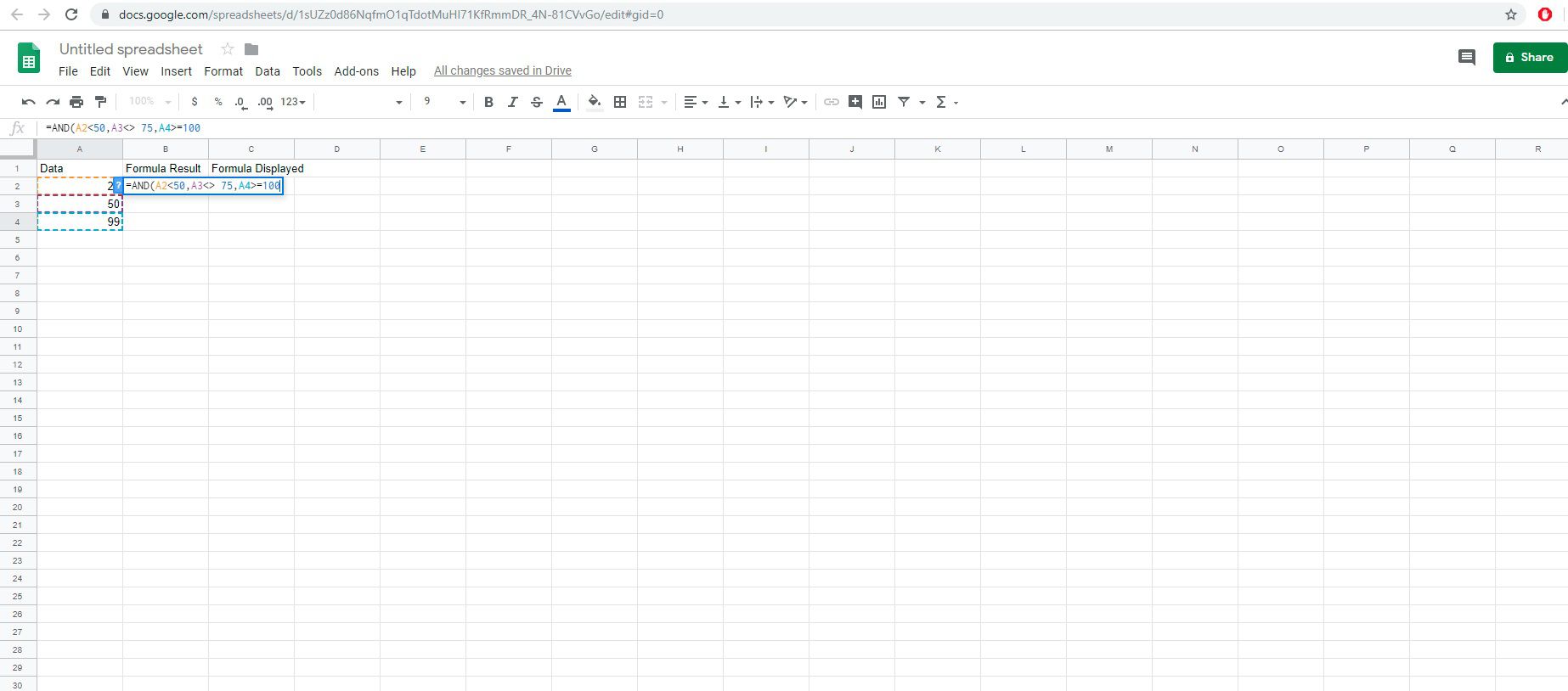
-
zmáčkni Enter k dokončení funkce.
Pokud jste sledovali náš příklad, měla by se v buňce B2 objevit hodnota FALSE, protože data v buňce A4 nesplňují podmínku větší nebo rovnou 100. Chcete-li zadat funkci OR, opakujte výše uvedené kroky pomocí = NEBO místo = AND.